笔记本电脑如何打开摄像头
短信预约 -IT技能 免费直播动态提醒
小编给大家分享一下笔记本电脑如何打开摄像头,相信大部分人都还不怎么了解,因此分享这篇文章给大家参考一下,希望大家阅读完这篇文章后大有收获,下面让我们一起去了解一下吧!
笔记本摄像头怎么打开
方法一:
在开始菜单中找到“相机”打开;或者搜索“相机” 点击打开即可使用摄像头并进行拍照
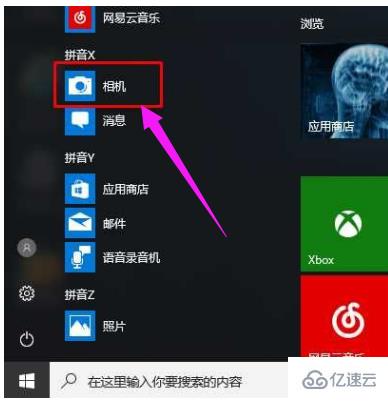
这时就会出现摄像头预览画面了
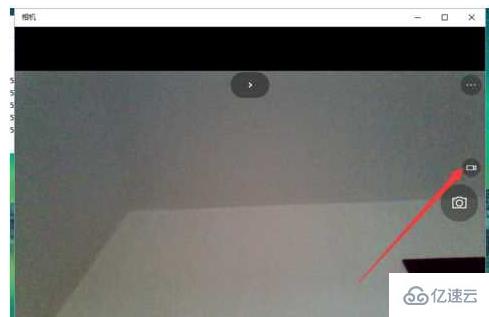
方法二:
如果你的电脑安有360安全卫士的话,那么就很方便了,打开360安全卫士,进入功能大全界面添加360魔法摄像头功能即可
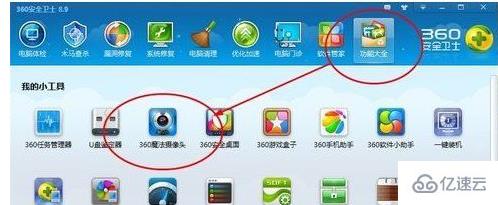
点击安装后你可以直接点击打开电脑的摄像头,也可以在计算机中打开,因为这时我的电脑中会多出一个摄像头的功能。
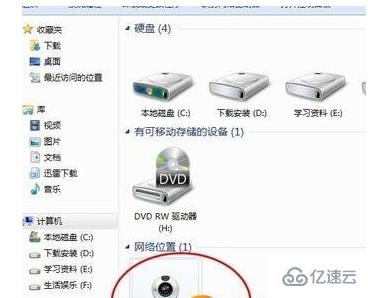
以上是“笔记本电脑如何打开摄像头”这篇文章的所有内容,感谢各位的阅读!相信大家都有了一定的了解,希望分享的内容对大家有所帮助,如果还想学习更多知识,欢迎关注编程网行业资讯频道!
免责声明:
① 本站未注明“稿件来源”的信息均来自网络整理。其文字、图片和音视频稿件的所属权归原作者所有。本站收集整理出于非商业性的教育和科研之目的,并不意味着本站赞同其观点或证实其内容的真实性。仅作为临时的测试数据,供内部测试之用。本站并未授权任何人以任何方式主动获取本站任何信息。
② 本站未注明“稿件来源”的临时测试数据将在测试完成后最终做删除处理。有问题或投稿请发送至: 邮箱/279061341@qq.com QQ/279061341














